iOS 14-oppdateringen tilbyr mange nye funksjoner, inkludert mørk modus, nye personvernalternativer, migreringer, Apple News og andre forbedringer.ogiOS 14-oppdateringer er tilgjengelige for alle kompatible enheter fra Innstillinger > Generelt > Programvareoppdatering.Et varsel om iOS 14 skal vises, og du kan trykke på «Last ned og installer».
Men for noen brukereRapportert når du prøver å installere ios 6 på iphone 14s Plus.Når du velger å bekrefte oppdateringer,Feilmelding "Kan ikke oppdatere iphone en ukjent feil oppstod".
Innhold
Det oppstod en feil under installasjon av iOS 14
Hvis du også står overfor lignende problemer når du overhaler iPhone/iPod til iOS, bruk de forskjellige løsningene nedenfor for å fikse feilen som oppstår mens du installerer iOS 8 i iPhone X, 8/7 Plus, 7/14 Plus, etc.
Først må du kontrollere at din iPhone, iPod eller et hvilket som helst Apple-produkt støttes av den nye iOS 14.
Hvis Internett-tilkoblingen din er nede eller uregelmessig, kan oppdateringsnedlastinger bli avbrutt og forårsake "Kan ikke installere oppdateringen.Det oppstod en feil under installasjon av iOS 14.Vi anbefaler å sjekke for å sikre at du er koblet til et stabilt WiFi-nettverk.
- Trykk på strømknappen på modemet/ruteren til strømmen slås av.
- Etter at den er slått av, kobler du strømadapteren fra strømkilden.
- Etter 30 sekunder, koble den til igjen og slå den på.
- Vent til Wi-Fi-signalindikatoren stabiliserer seg.
Tving omstart av iPhone eller iPad
Tving omstart av enheten bidrar til å tvinge alle prosesser på telefonen til å lukke og begynne å kjøre igjen.Det ville hjelpe hvis den midlertidige feilen som forårsaket problemet ville bli løst etter en hard tilbakestilling.
- For å starte iPhone på nytt, trykk og hold inne Hjem-knappen og Power/Standby-knappen samtidig i 10 sekunder.
- For iPhone 7/7 Plus, trykk på av/på-knappen og volum ned-knappen til Apple-logoen vises.
Frigjør plass på iPhone
Igjen, å gå tom for lagringsplass kan føre til "Kan ikke installere oppdateringen.Det oppstod en feil under installasjon av iOS 14".Sørg for at du har nok lagringsplass på enheten til å laste ned og installere den siste oppdateringsfilen fra Apples servere.
- Sjekk tilgjengelig lagringsplass på iPhone
- gå til innstillinger og deretter generelt
- Klikk på "iPhone Storage" og du kan endelig finne den gjenværende plassen.
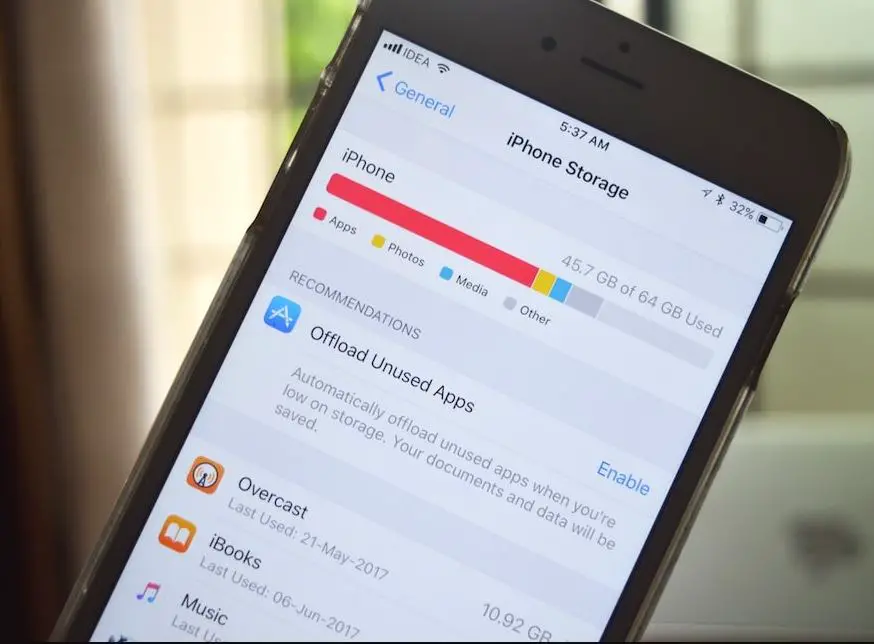
For apper må du gå til "Administrer lagring".Da får du tilgang til alle appene og plassen de tar opp.Nå som du vet hvor mye plass som er tilgjengelig på iPhone, må du kategorisere apper for å få plass.
- Gå til Innstillinger på startskjermen.
- Klikk Generelt.
- Klikk på [Enhet] for å lagre.
- Finn og velg alle ubrukte apper og innhold fra enhetslagring.
- Velg deretter alternativet for å slette dem.
Å slette gamle meldinger, bilder, videoer og lydfiler som ikke lenger er nyttige er også et annet alternativ for å frigjøre mer plass.
tilbakestill nettverksinnstillinger iPhone
Hvis du er på et mobilnettverk, kan nettverksinnstillingene føre til "Kan ikke installere oppdateringer.Det oppstod en feil under installasjon av iOS 14.Sjekk nettverksinnstillingene og sørg for at mobilnettet er slått på.
Du kan også tilbakestille nettverksinnstillinger fra Innstillinger > Generelt > Tilbakestill nettverksinnstillinger under fanen Tilbakestill.
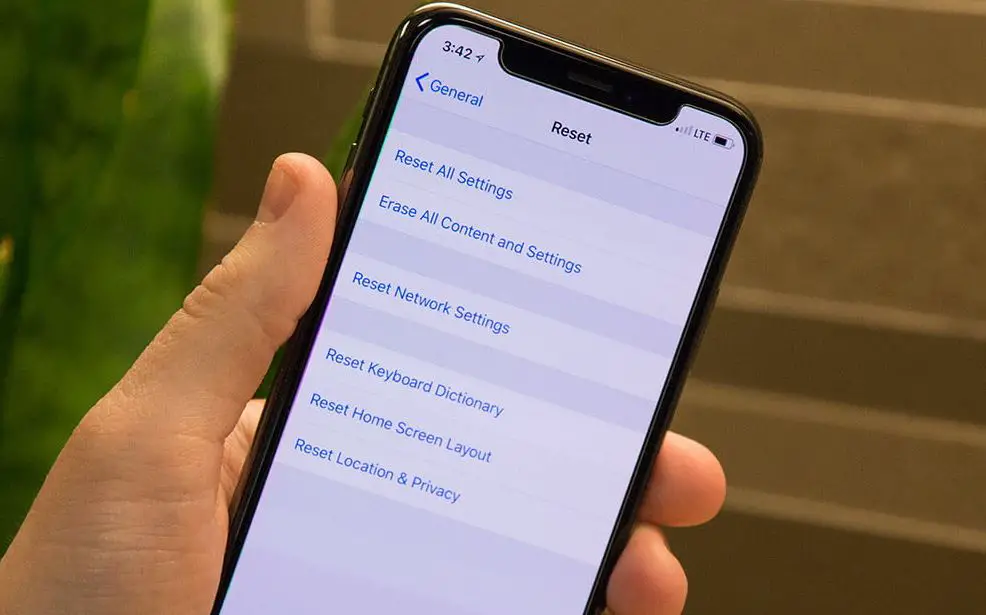
Merk: Dette vil også tilbakestille ditt tidligere brukte Wi-Fi-nettverk og passord, innstillinger for mobilnettverk og VPN- og APN-innstillinger.
Slett og last ned iOS-oppdateringen igjen
Hvis du har nok ledig lagringsplass og er koblet til en stabil Internett-tilkobling, men iOS-enheten fortsatt viser "Kan ikke installere oppdateringer, det oppstod en feil under installasjon av iOS 14".Fordi du kan prøve å slette og laste ned den nye iOS-oppdateringen igjen.
- Innstillinger > Generelt > iPhone-lagring
- Finn iOS 14/13/12.4/12-oppdateringen i listen > trykk på den, og trykk deretter på Slett oppdatering.
- Gå deretter til Innstillinger > Generelt > Programvareoppdatering og last ned den siste iOS-oppdateringen.
Etter å ha fjernet det gamle iOS-installasjonsprogrammet og lastet det ned igjen, kan det hende du kan få den nye oppdateringen.
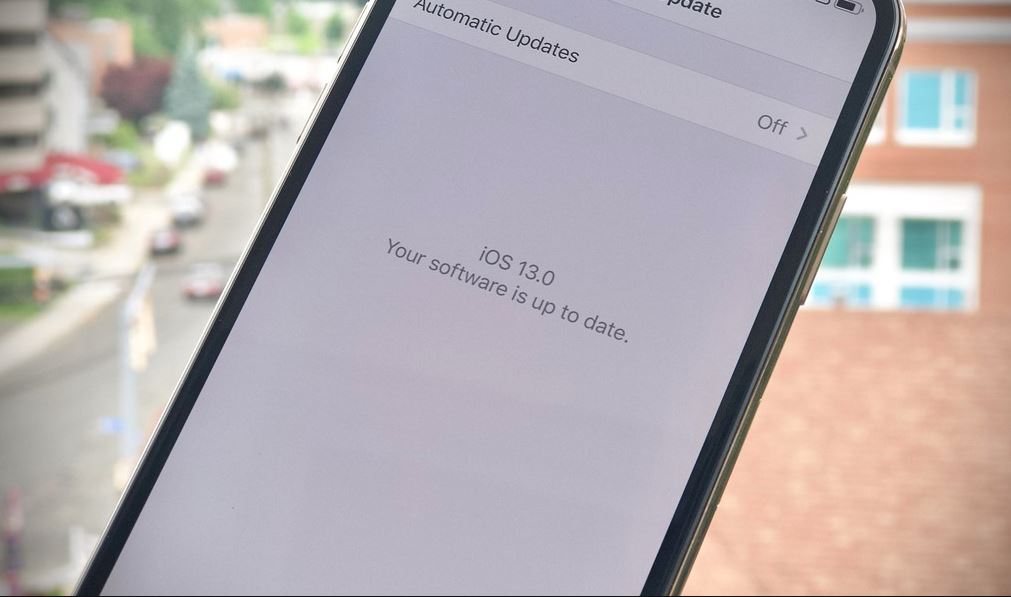
Deaktiver restriksjoner.
En annen mulig årsak til at en oppdatering ikke kan installeres på en iPad eller iPhone, er at noe begrenser installasjonen for den enheten.La oss deaktivere innhold og personvernbegrensninger på enheten:
- Fra startskjermen trykker du på Innstillinger.
- Velg Skjermtid.
- Klikk for å slå av bryteren ved siden av «Innholds- og personvernbegrensninger».
- Gå deretter til Innstillinger > Generelt > Programvareoppdatering og last ned den siste iOS-oppdateringen.
Installer iOS 14 med iTunes
Fortsatt å ha oppdatering iOS 14 med iOS er mer komplisert, men også mer stabilt enn å bruke iPhone direkte.Slik laster du ned og installerer iOS 14 på din iPhone via iTunes:
- Sørg for at du har den nyeste versjonen av iTunes installert på PC-en.
- Fra det offisielle Apple-nettstedet for enheten din下載iOS 14IPSWdokumentasjon.
- Start iTunes på PC-en.
- Koble iPhone til PC-en og bruk iTunes for å herde den.
- Sett iPhone i DFU-modus.
- På iTunes velger du enheten din og trykker på "Alternativer" når du klikker på "Se etter oppdateringer"-knappen.
- Velg den nedlastede IPSW-posten på iTunes, og den vil begynne å installere iOS 14 på iPhone.

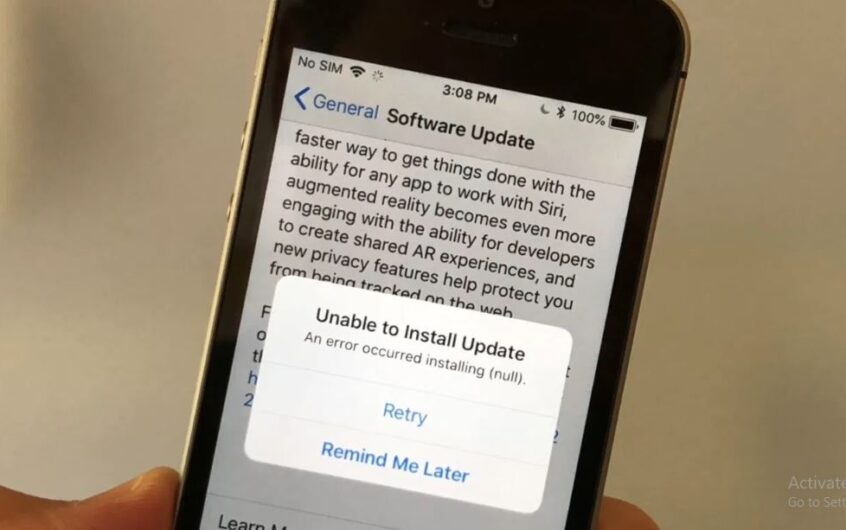
![iPhone slår seg ikke på etter iOS 14-oppdatering? [4 løsninger]](https://oktechmasters.org/wp-content/uploads/2021/09/25142-iphone-wont-turn-on-after-update.jpg)


